组态王与SQL数据库通讯--①定义ODBC数据源
组态王与SQL数据库通讯--①定义ODBC数据源
定义ODBC数据源
组态王SQL访问功能能够和其他外部数据库(支持ODBC访问接口)之间的数据传输 。 实现数据传输必须在系统ODBC数据源中定义相应数据库 。
1.0 进入“控制面板”中的“管理工具” , 用鼠标双击“数据源(ODBC)”选项 , 弹出“ODBC数据源管理器”对话框 , 如图19.6所示 。
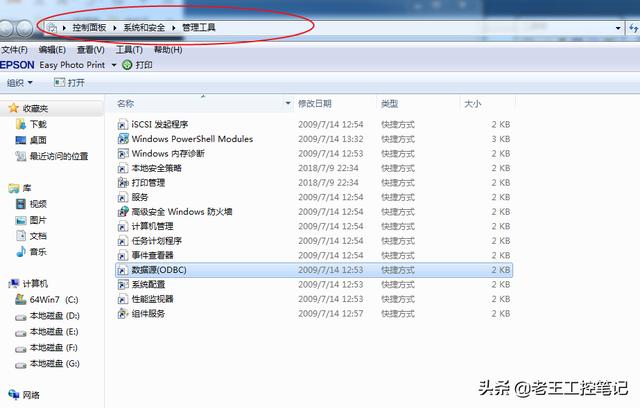 文章插图
文章插图
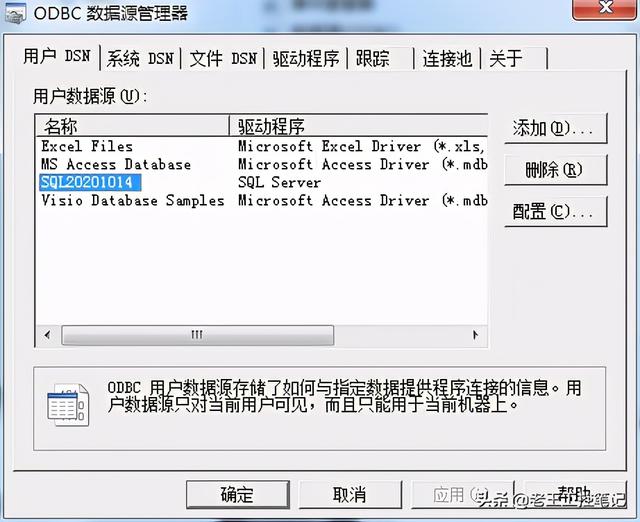 文章插图
文章插图
有些计算机的ODBC数据源是中文的(如上图所示) , 有些的是英文的 , 视机器而定 , 但是两种的使用方法相同 。
ODBC数据源管理器”对话框中前两个属性页分别是“用户DSN”和“系统DSN” , 二者共同点是:在它们中定义的数据源都存储了如何与指定数据提供者在连接的信息 , 但二者又有所区别 。 在“用户DSN”中定义的数据源只对当前用户可见 , 而且只能用于当前机器上;在“系统DSN”中定义的数据源对当前机器上所有用户可见 , 包括NT服务 。 因此用户根据数据库使用的范围进行ODBC数据源的建立 。
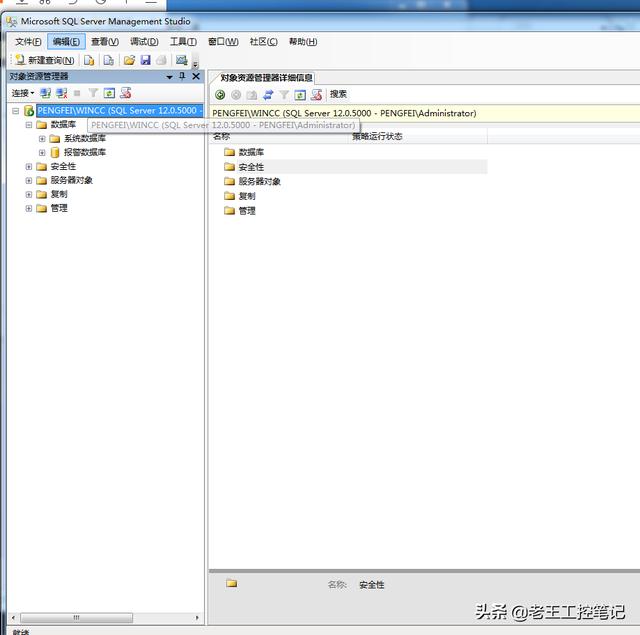 文章插图
文章插图
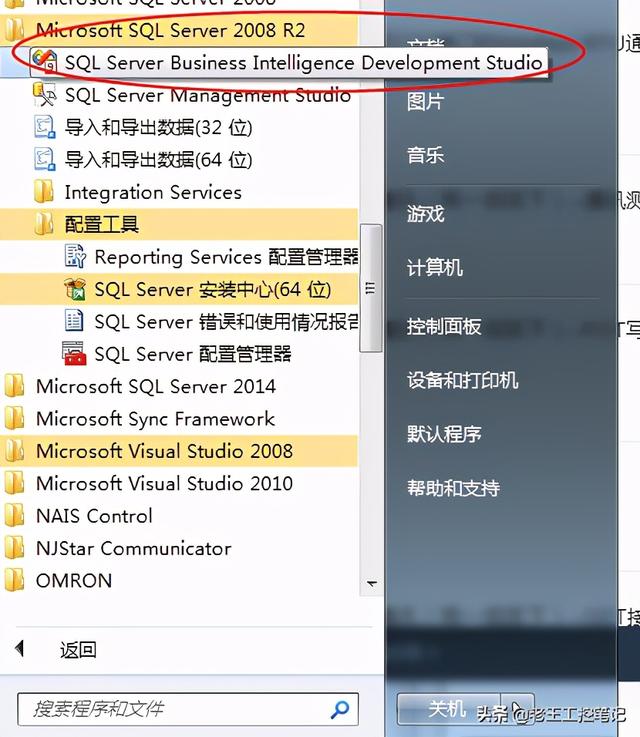 文章插图
文章插图
2.0 如上图 , 打开SQL数据库
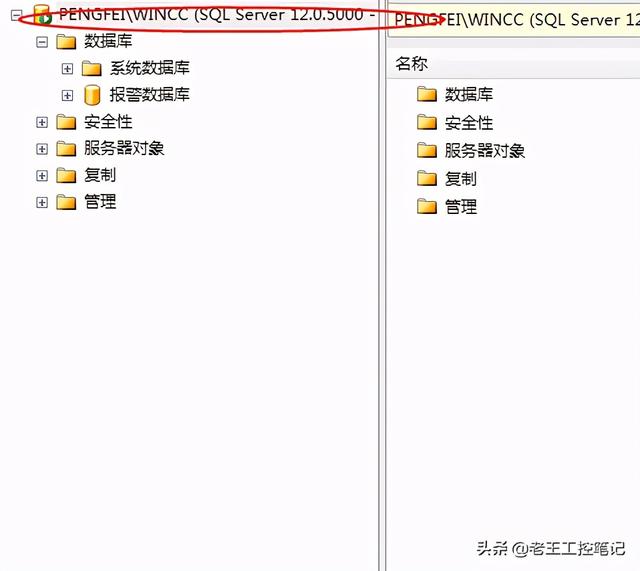 文章插图
文章插图
2.1 右键点击 , 选择属性
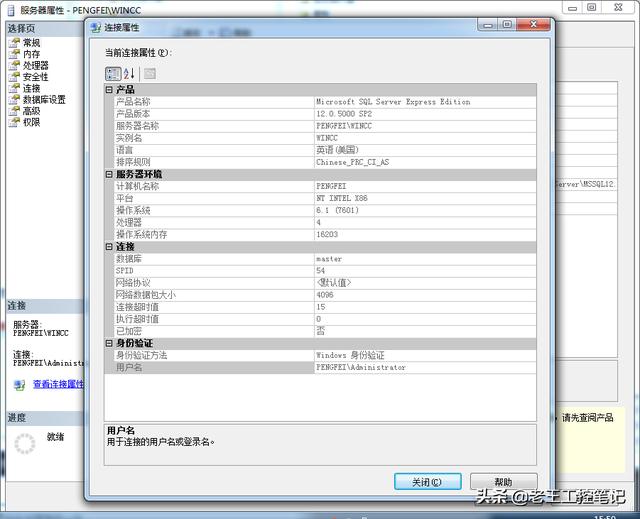 文章插图
文章插图
【组态王与SQL数据库通讯--①定义ODBC数据源】2.2 如上图 , 这样就能看到数据库名称 , 用户名等信息 , 等会要用
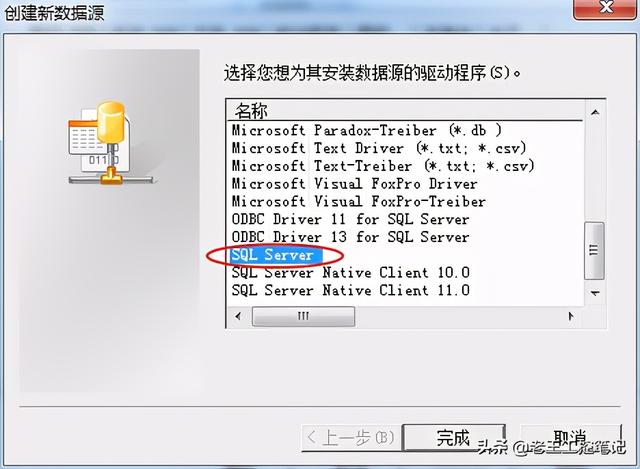 文章插图
文章插图
3.0 双击“数据源(ODBC)”选项 , 弹出“ODBC数据源管理器”对话框 , 点击“用户DSN” , 在侧边选择添加 , 如上图 , 选择SQL Server
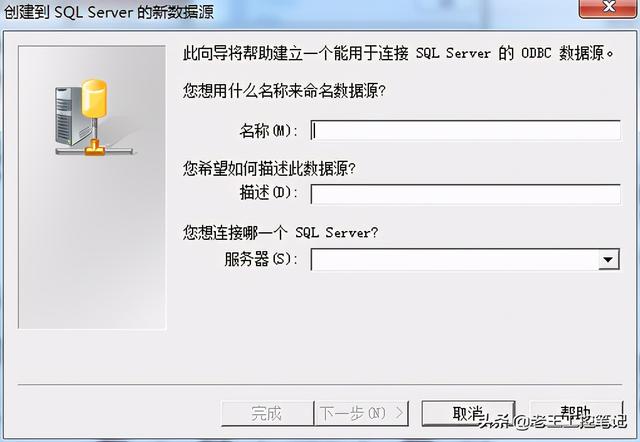 文章插图
文章插图
3.1 如上图的对话框 , 有3个填入项 , 名称:这里可以给数据源取个别名 , 这里叫SQL20201014 , 描述可写可不写 , 服务器就是写打开的数据库名字PENGFEI\WINCC , 接下去直接下一步就行了
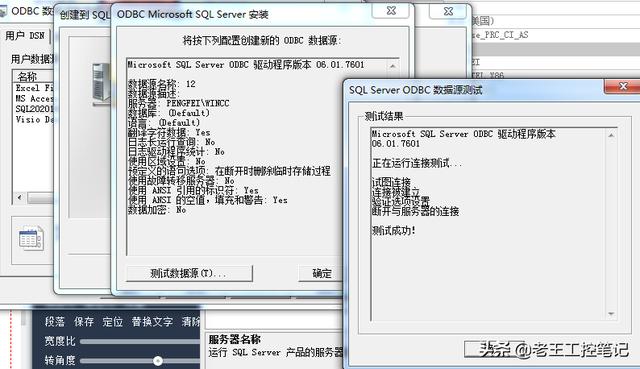 文章插图
文章插图
3.2 到最后点击测试成功如上图 , 这就完成了设置SQLServer 数据库的ODBC数据源的定义 。 其它类型的数据库定义方法类似 。
注意:这里再说下一个注意点
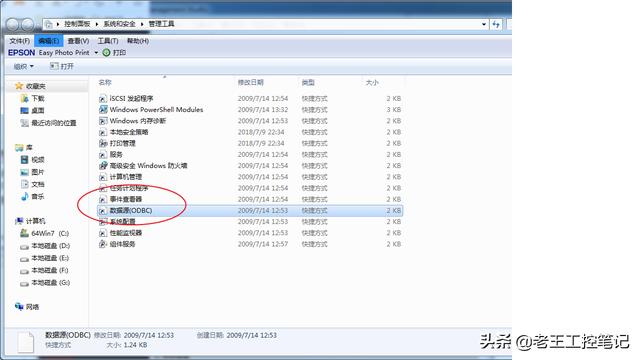 文章插图
文章插图
如上图所示 , 正常ODBC数据源双击就能打开 , 但是这台电脑打不开快捷键是灰白 , 说明文件应该有缺损 , 当时也一脸懵逼 , 找了好半天 , 只要下个ODBC的数据源管理器就行 , 需要的私聊我就行
- 安全漏洞大揭秘:手把手教你轻松防止SQL注入
- SQL查询优化分析(900W+数据,从17s到300ms)
- openGauss魔改PG?它能兼容Oracle的数据库表吗?
- 分布式数据库Hbase入门介绍
- 腾讯面试:MySQL事务与MVCC如何实现的隔离级别?
- 屏幕数据简报〡realme Q2
- 图解|什么是高并发利器NoSQL
- 分布式SQL数据库新的演变方向
- Linux中MySQL配置文件my.cnf参数优化
- 带你了解MySQL数据库小技巧
